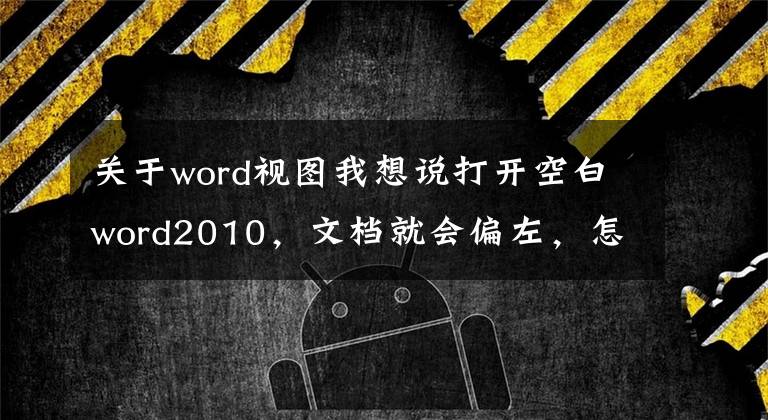今天,我将与大家分享在word中根据需要灵活切换视图比例的方法。
首先,我们来看一下与这个共享相关的小知识。查看文件时,此文档的基本信息列在窗口左下角
样例贴图
查看其他页面时,通常直接使用鼠标滚轮上下滚动,这里的小编共享一些快捷键。
Ctrl Pagedown快速移至下一页
快速转到Ctrl Pageup的上一页
Ctrl end跳至最后一页
Ctrl Home将转到第一页
以上是补充相关知识点。回到今天的共享主题,可以灵活地切换视图比例。
一般来说,输入文本时应放大视图比例,排版设计时应缩小视图比例以查看整个文档的设计。通过调整视图比例,可以执行以下操作:
1、单击“直接查看”图标按钮。
放大100% ——视图以1:1的比例显示
[单页] ——整页缩小到窗口中
多页——可以在窗口中查看多个页面
“页面宽度”——将视图调整为10页宽,以便您可以输入内容
缩放——输入特定比例的数值,将视图调整为特定比例
2、使用右下角缩放滑块(向左拖动可缩小“文件查看百分比”列,向右拖动可放大“文件查看百分比”列)
也可以使用快捷键调整视图列
Ctrl向下滚动鼠标滚轮以减小文件比例,向上滚动以放大文件比例
以上是今天分享的基础知识。谢谢你的阅读。欢迎在评论区一起学习。
1.《word视图,干货看这篇!word中灵活切换视图比例的几个小方法》援引自互联网,旨在传递更多网络信息知识,仅代表作者本人观点,与本网站无关,侵删请联系页脚下方联系方式。
2.《word视图,干货看这篇!word中灵活切换视图比例的几个小方法》仅供读者参考,本网站未对该内容进行证实,对其原创性、真实性、完整性、及时性不作任何保证。
3.文章转载时请保留本站内容来源地址,https://www.lu-xu.com/gl/2563531.html